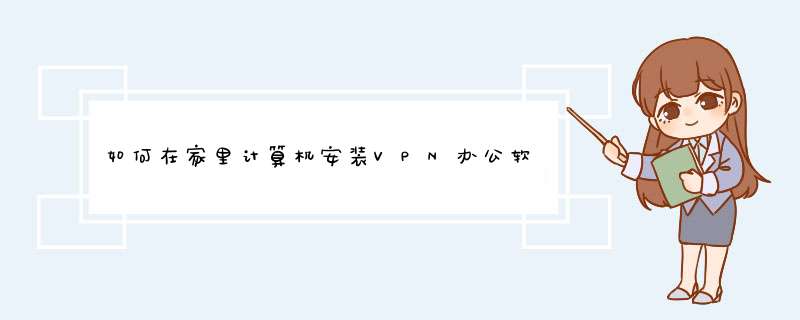
在连接到VPN之前,要确保电脑中有VPN配置文件。如果没有的话可以创建自己的VPN配置文件。如果是用于工作,请在工作时在公司的Intranet站点上找到VPN设置或VPN应用,或者联系公司的支持人员。如果是用于为自己使用而订阅的VPN服务,请访问MicrosoftStore,查看是否有适用于该服务的应用,然后转到VPN服务的网站,查看其中是否列有要使用的VPN连接设置
选择“开始”按钮,然后依次选择“设置”>“网络和Internet”>“VPN”>“添加VPN连接”
对于“VPN提供商”,请选择“Windows(内置)”在“连接名称”框中,输入一个你可以识别的名称(例如,我的个人VPN)。这是你连接时将寻找的VPN
连接名称在“服务器名称或地址”框中,输入VPN服务器的地址,
对于“VPN类型”,选择你想要创建的VPN连接的类型。你需要知道你的公司或VPN服务使用的是哪种类型的VPN连接
选择“保存”,如果你需要编辑VPN连接信息或指定其他设置(如代理设置),选择“VPN连接”,然后选择“高级选项”
有了VPN配置文件,就可以进行下一步的连接了。在任务栏的最右侧,选择“网络”图标,选择你想使用的VPN连接即可
在Windows服务器上架设VPN可以如下操作:第一步,打开控制面板->管理工具->服务项目,禁用Windows防火墙服务。第二步,打开控制面板->管理工具,双击“路由和远程访问”。然后右键点击服务器图标,再点击“配置并启用路由和远程访问”。
第三步,在“路由和远程服务器安装向导”中,选择“自定义配置”。
第四步,勾选“VPN访问”和“NAT和基本防火墙”。
第五步, 点击“完成”。系统提示“要开始服务吗?”,选择“是”。
第六步,接下来开始配置路由和远程访问,我们先点击本地服务旁边的+按钮,把左侧菜单展开,再点击IP路由选择旁边的+按钮。
第七步,下面配置静态IP地址。右键点击本地服务,点击属性,再点击IP选项卡。
第八步,点选“静态地址池”,点击“添加”。输入一个起始IP地址和结束IP地址范围,推荐输入192.168.1.100到192.168.1.254这个范围,因为192.168段属于本地保留IP段。最后点击“确定”。
第九步,右键点击“静态路由”,再点击“新建静态路由”。
第十步,目标和网络掩码都输入0,网关请和TCP/IP属性中的默认网关保持一致。
第十一步,删除“DHCP中继代理程序”中的“内部”项目。
第十二步,然后右键点击“DHCP中继代理程序”,再点击“新增接口”。
第十三步,选择“本地连接”,再点击“确定”,然后在弹出的对话框中点击“确定”。
第十四步,右键点击“NAT/基本防火墙”,再点击“新增接口”,然后选择“本地连接”,点击“确定”。
第十五步,在弹出的对话框中先点选“公共接口连接到Internet”,再勾选“在此接口上启用NAT”,最后点击“确定”。
第十六步,至此在路由和远程访问中的配置就完成了。下面是添加VPN用户的步骤,到计算机管理中添加一个用户,作为VPN连接的用户,把这个用户放到Guest组下面,并在用户属性->拨入->远程访问权限中设置成“允许访问”。 然后就是在你自己电脑上新建VPN连接,进行拨号测试了。要确定是否连接成功,请访问IP查询网站,看是否显示的是国外服务器的IP即可。
你去到向日葵vpn的官网,里面有的。一、创建VPN网络
1、生成成员主机
在计算机上安装向日葵客户端,登录并开启VPN模块
2、添加VPN网络成员
(1)点击【创建网络】标签,填写好网络信息,
(2)选择网络类型
(3)把服务器主机加入到中心节点,其他客户端主机加入到普通成员
创建完成后系统会自动分配一个虚拟IP给每一台主机,以后VPN成员主机间的通讯就依靠这个虚拟IP来
连接。
二、检测和访问
在客户端上,点击右下角“VPN”,会显示所创建的VPN网络,点击“Ping”进行测试。
在浏览器输入中心节点虚拟IP,就可以访问到OA系统了。
(在做任务,采纳我吧~)
欢迎分享,转载请注明来源:夏雨云

 微信扫一扫
微信扫一扫
 支付宝扫一扫
支付宝扫一扫
评论列表(0条)